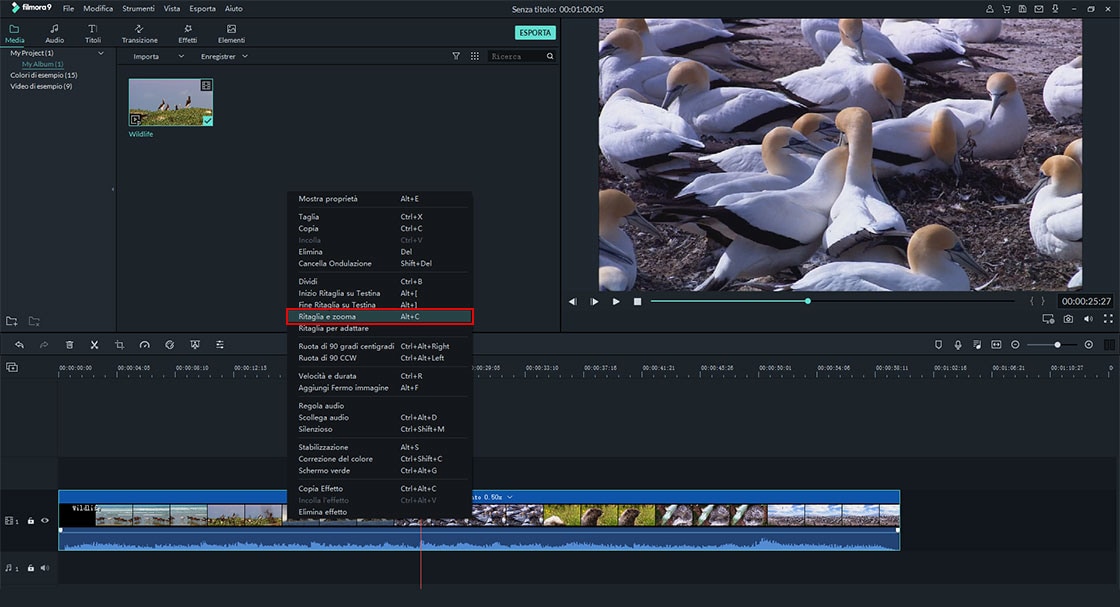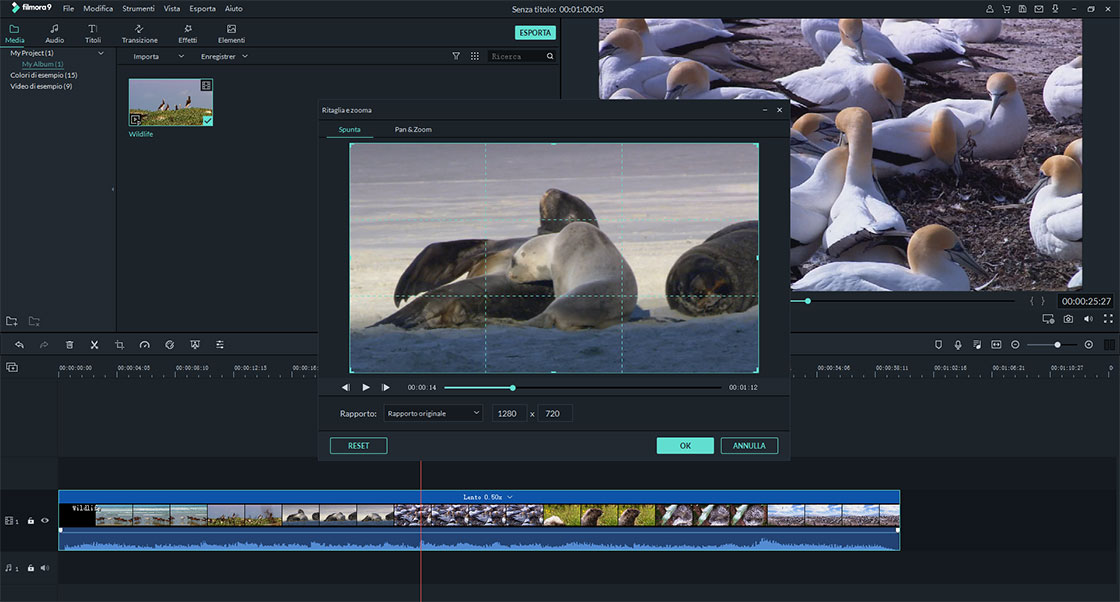Posso Rendere Più Nitide le Clip Video Ingrandite?
È possibile rendere più nitidi i video ingranditi, quindi non arrenderti nel caso in cui il tuo sia finito per sfocarsi. I risultati ottenuti saranno determinati dal tipo di programma software che si sta utilizzando per ripristinare la nitidezza. Nella maggior parte dei programmi, otterrete il "pan e zoom" che è il segreto per ingrandire o ridurre un video. Questo articolo ti mostrerà come ingrandire i video ritagliando il video. Tutto il lavoro sarà fatto sulla timeline e, quindi, in anteprima per essere certi che i risultati preferiti siano stati raggiunti.
Il Miglior Video Zoomer - Filmora Video Editor
Filmora Video Editor for Windows (o Filmora Video Editor for Mac) è il tuo zoomer video ideale per ingrandire o rimpicciolire un video grazie alla sua facilità nell’essere usato. Questo potente editor video ha anche altri strumenti di base per l'editing video come il taglio video, la rotazione, l'unione. Dopo aver ingrandito un video, puoi stilizzarlo aggiungendo incredibili effetti speciali.
Funzioni Chiave di Filmora Video Editor:
- Tutte le funzioni elencate chiaramente nella barra degli strumenti sono facili da usare;
- Molte transizioni integrate, titoli introduttivi/di coda fanno cambiare la scena in modo naturale;
- Offre titoli ed elementi animati per rendere il video speciale e sorprendente;
- Esistono oltre 200 tipi di filtri, sovrapposizioni e grafica animata per consentire all'utente di scegliere di rendere il video eccezionale.
Tutorial su Come Ingrandire un Video Usando Filmora Video Editor
Sei preoccupato per modo migliore per ingrandire i tuoi video usando Filmora Video Editor? Metti via queste preoccupazioni perché le seguenti linee guida ti faranno uscire dal caos. Assicurati che Filmora Video Editor sia installato sul tuo computer prima di fare qualsiasi tentativo di zoomare il video. Naturalmente, non ci saranno risultati positivi da ottenere una volta che si sta utilizzando un programma software inesistente. È uno strumento multifunzione per l'elaborazione e l'elaborazione dei video, il che ti consente di ingrandire o di ridurre in modo semplice e veloce un video.
Passo 1. Lanciare lo zoomer video
Scarica e installa il programma. Questo deve essere il primo passo perché devi pur iniziare da qualche parte. Dopo aver fatto clic sull'icona per avviare il programma, seleziona Modalità Funzioni Complete per accedere alla finestra di modifica.
Passo 2. Importare il video nel programma
È possibile trascinare e rilasciare i file selezionati sul programma o andare alla barra dei menu e fare clic su "Importa File Multimediali Qui" per aggiungere file. Salva il video nella timeline trascinandolo e rilasciandolo.
Passo 3. Ingrandire il video
Una volta che hai tutti i file nella timeline di Filmora Video Editor, faci clic sopra con il tasto destro e seleziona "ritaglia, e zoom". Dopodiché, la finestra di modifica verrà aperta e questo aprirà la strada allo zoom nel video, assicurati di aver ritagliato tutte le parti indesiderate del video per facilitare lo zoom.
Passo 4. Anteprima del video
Dovresti dare un'occhiata al video ingrandito una volta che hai finito. Questo è un passo necessario per assicurarti di poter prendere nota di eventuali errori che si potrebbero essersi verificati durante l'ingrandimento del video. Se noti qualche difetto, assicurati di ripetere il procedimento altrimenti ignorandolo abbasserai la qualità del video.
Passo 5. Esportare il video
È possibile toccare il pulsante "Esporta" per salvare il video ingrandito senza alcuna perdita di qualità. Nota: quando si ingrandisce un video su Filmora Video Editor, assicurarsi che le proporzioni per il formato di output e il video zoomato corrispondano. Non ci dovrebbe essere alcuna variazione se si spera di ottenere il meglio da quel processo. Il destino della tua esperienza sarà nelle tue mani.
Contatta il nostro team di supporto per ottenere una soluzione rapida >